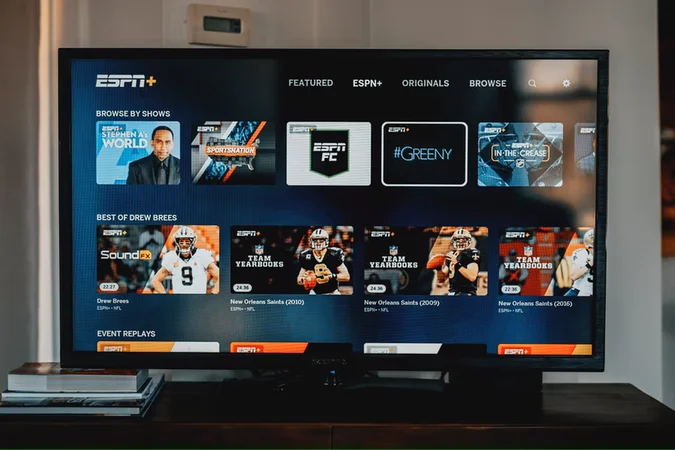Birçok insan ESPN hayranıdır. Boş zamanlarını spor karşılaşmalarını izleyerek geçirmeyi sevmeyen çok az insan vardır. Birçok insan akşamlarını aileleriyle birlikte geçirir, bu nedenle ESPN uygulamasının Roku’ya nasıl yükleneceğini anlamak önemlidir. Halledilebileceği için endişelenmeyin.
ESPN uygulamasını Roku’ya yüklemek için ne yapmalı?
ESPN uygulamasını Roku’ya nasıl yükleyeceğinizi anlamak için Roku’nun ne olduğunu ve nasıl çalıştığını anlamanız gerekir. Gelecekte bağlantı ile ilgili sorun yaşamaktan kaçınmak için. Roku bir video akış hizmetidir. Tüm video içerikleri İnternet üzerinden bir Roku cihazına veya Roku işletim sistemine sahip bir TV’ye aktarılır. Roku hizmetini kullanmak için bir Roku cihazına sahip olmanız gerekir.
Roku cihazı, Roku sunucuları ile çalışmak üzere yapılandırılmış bir medya oynatıcıdır. Diğer şirketler içeriklerini Roku’da oluşturulan kanallar aracılığıyla yayınlar. Roku, kütüphanesinde birçok kanalı bir araya getirerek kullanıcıyı her birini ayrı ayrı yapılandırmaktan kurtarmıştır. Bu hizmetin bu kadar geniş bir abone kitlesi var çünkü kullanımı çok kolay. Roku genellikle ESPN izlemek için kullanılır. ESPN en ünlü Amerikan kablolu spor kanallarından biridir.
Spor kültürü oldukça gelişmiş olduğu için her türlü sporu bu kanalda izleyebileceğiniz için ESPN’in çok fazla hayranı var. ESPN’e erişim, spor analizleri ve maç özetleri koleksiyonu gibi birçok avantaj sunar. İstediğiniz maçı istediğiniz zaman izlemenin keyfini çıkarabilirsiniz. Ayrıca maçları kaçırma endişesinden de kurtulacaksınız. Sadece önemli anları izlemekle yetinmek zorunda kalmayacaksınız. Canlı maçlar sorunsuz geçecek.
ESPN uygulamasını Roku’ya yüklemek için hangi adımları atmalısınız?
Yüklemeden önce önemli bir nokta, Roku için resmi ESPN uygulamasını ücretsiz olarak indirebileceğinizdir. Bu nedenle, ESPN uygulamasını Roku’ya yüklemek için aşağıdaki adımları izlemeniz gerekir:
- ESPN uygulamasını Roku’ya yüklemek için ilk adım olarak uzaktan kumandanızdaki ‘Ana Sayfa’ düğmesini seçmeniz gerekecektir.
- ‘Ana Sayfa’ düğmesine bastıktan sonra, ‘Akış Kanalları’ seçeneğini açmanız gerekir.
- Ardından, harika aramalar arasından ESPN’i bulmak için kanal mağazasını seçmeniz gerekir.
- Birçok uygulama seçeneği arasından ESPN’i seçin.
- Ardından ‘Kanal Ekle’ düğmesine tıklayın.
- Bu önceki adımlardan sonra, talebi aldıktan sonra oluşturulan PIN kodunu girmeniz gerekir.
- PIN kodunuz oluşturulduktan sonra, Roku ana ekrana gerekli eklemeyi yapacaktır.
- Roku gerekli tüm verileri girdiğine göre, uygulamayı başlatmanız ve ‘Ayarlar’ bölümüne tıklamanız gerekir.
- Bundan sonra sadece birkaç adım kaldı, ‘Abonelikler’ menüsüne gitmeniz ve ESPN veya ESPN+ aboneliklerini seçmek için tıklamanız gerekiyor.
- Ardından oturum açmanız ve aktivasyon kodunuzu almanız gerekir.
- Ardından, kaydettiğiniz veya daha rahat ettiğiniz tarayıcıda oturum açmanız ve siteyi indirmeniz gerekir.
- Son adım, Roku tarafından oluşturulan aktivasyon kodunu girmektir.
- Aktivasyon kodunu girdikten sonra, ‘Devam Et’ düğmesine tıklamanız gerekir.
- Roku, ESPN’i ekledikten sonra sayfayı yenileyecektir. Yeni sayfa yüklendiğinde, tüm simgeler ve kanallar ekranda görünecektir.
Roku’da ESPN uygulamasını hızlı bir şekilde kurmak için bu basit adımları izleyin. Ardından ESPN, TV’nizde mümkün olan tüm sporları izlemek için harika bir seçim olduğundan yüzlerce oyun ve sporu izleyebileceksiniz. ESPN uygulamasını LG Smart TV’nize nasıl yükleyeceğinizi bilmeniz gerekiyorsa, TV’nizi yükseltmek ve daha fazla hizmete sahip olmak da kolaydır.